您好,登录后才能下订单哦!
小编给大家分享一下canvas如何实现按住鼠标移动绘制出轨迹,相信大部分人都还不怎么了解,因此分享这篇文章给大家参考一下,希望大家阅读完这篇文章后大有收获,下面让我们一起去了解一下吧!
概要
工作以来,写过vue、react、正则、算法、小程序等知识,唯独没有写过canvas,因为实在不会啊!
2018年,给自己设定一个小目标:学会canvas,达到的效果是能用canvas实现一些css3不容易实现的动画。
本文作为学习canvas的第一篇收获,很多人初学canvas做的第一个demo是实现一个“钟”,当然,我也实现了一个,不过不讲这个,而是讲讲一个更有趣、也更简单的玩意。
鼠标按住绘制轨迹
需求
在一块canvas画布上,初始状态画布什么都没有,现在,我想给画布加一点鼠标事件,用鼠标在画布上写字。具体的效果是鼠标移动到画布上任意一点,然后按住鼠标,移动鼠标的位置,就可以开始写字啦!
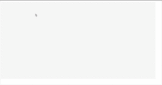
原理
先简单分析下思路,首先我们需要一个canvas画布,然后计算鼠标在画布上的位置,给鼠标绑定onmousedown事件和onmousemove事件,在移动过程中绘制出路径,松开鼠标的时候,绘制结束。
这个思路虽然很简单,但是里面有些地方需要小技巧实现。
1、需要一个html文件,包含canvas元素。
这是一个宽度800,高度400的画布。为什么没有写px呢?哦,暂时没搞懂,canvas文档推荐的。
<!doctype html> <html class="no-js" lang="zh"> <head> <meta charset="utf-8"> <meta http-equiv="x-ua-compatible" content="ie=edge"> <title>canvas学习</title> <meta name="description" content=""> <meta name="viewport" content="width=device-width, initial-scale=1"> <link rel="manifest" href="site.webmanifest"> <link rel="apple-touch-icon" href="icon.png"> <link rel="stylesheet" href="css/main.css"> </head> <body> <canvas id="theCanvas" width="800" height="400"></canvas> <script src="js/main.js"></script> </body> </html>
2、判断当前环境是否支持canvas。
在main.js中,我们写一个自执行函数,下面是兼容性判断的代码片段,“代码主体”中将会是实现需求的核心。
(function() {
let theCanvas = document.querySelector('#theCanvas')
if (!theCanvas || !theCanvas.getContext) {
//不兼容canvas
return false
} else {
//代码主体
}
})()3、获取2d对象。
let context = theCanvas.getContext('2d')4、获取当前鼠标相对于canvas的坐标。
为什么要获取这个坐标呢?因为鼠标默认是获取当前窗口的相对坐标,而canvas可以位于页面上的任何位置,所以需要通过计算才能得到真实的鼠标坐标。
将获取鼠标相对于canvas的真实坐标封装成了一个函数,如果你觉得抽象,可以在草稿纸上画图来理解为什么要这么运算。
通常情况下,可以是x - rect.left和y - rect.top。但为什么实际上却是x - rect.left * (canvas.width/rect.width)呢?
canvas.width/rect.width表示判断canvas中存在的缩放行为,求出缩放的倍数。
const windowToCanvas = (canvas, x, y) => {
//获取canvas元素距离窗口的一些属性,MDN上有解释
let rect = canvas.getBoundingClientRect()
//x和y参数分别传入的是鼠标距离窗口的坐标,然后减去canvas距离窗口左边和顶部的距离。
return {
x: x - rect.left * (canvas.width/rect.width),
y: y - rect.top * (canvas.height/rect.height)
}
}5、有了第4步的利器函数,我们可以给canvas加上鼠标事件了!
先给鼠标绑定按下onmousedown事件,用moveTo绘制坐标起点。
theCanvas.onmousedown = function(e) {
//获得鼠标按下的点相对canvas的坐标。
let ele = windowToCanvas(theCanvas, e.clientX, e.clientY)
//es6的解构赋值
let { x, y } = ele
//绘制起点。
context.moveTo(x, y)
}6、移动鼠标的时候,没有鼠标长按事件,又该怎么监听呢?
这里用到的小技巧是在onmousedown内部再执行一个onmousemove(鼠标移动)事件,这样就能监听按住鼠标并且移动了。
theCanvas.onmousedown = function(e) {
//获得鼠标按下的点相对canvas的坐标。
let ele = windowToCanvas(theCanvas, e.clientX, e.clientY)
//es6的解构赋值
let { x, y } = ele
//绘制起点。
context.moveTo(x, y)
//鼠标移动事件
theCanvas.onmousemove = (e) => {
//移动时获取新的坐标位置,用lineTo记录当前的坐标,然后stroke绘制上一个点到当前点的路径
let ele = windowToCanvas(theCanvas, e.clientX, e.clientY)
let { x, y } = ele
context.lineTo(x, y)
context.stroke()
}
}7、鼠标松开的时候,不再绘制路径。
有什么办法可以让onmouseup事件中阻止掉上面监听的2种事件呢?方法挺多的,设置onmousedown和onmousemove为null算是一种,我这里用到了“开关”。isAllowDrawLine设置为bool值,来控制函数是否执行,具体代码可以看下面完整的源码。
源码
分为3个文件,index.html、main.js、utils.js,这里用到了es6的语法,我是使用parcle配置好了开发环境,所以不会有报错,如果你直接,运行的时候出现错误,在无法升级浏览器的情况下,可以将es6语法改成es5.
1、index.html
上面已经展示了,不再复述。
2、main.js
import { windowToCanvas } from './utils'
(function() {
let theCanvas = document.querySelector('#theCanvas')
if (!theCanvas || !theCanvas.getContext) {
return false
} else {
let context = theCanvas.getContext('2d')
let isAllowDrawLine = false
theCanvas.onmousedown = function(e) {
isAllowDrawLine = true
let ele = windowToCanvas(theCanvas, e.clientX, e.clientY)
let { x, y } = ele
context.moveTo(x, y)
theCanvas.onmousemove = (e) => {
if (isAllowDrawLine) {
let ele = windowToCanvas(theCanvas, e.clientX, e.clientY)
let { x, y } = ele
context.lineTo(x, y)
context.stroke()
}
}
}
theCanvas.onmouseup = function() {
isAllowDrawLine = false
}
}
})()3、utils.js
/*
* 获取鼠标在canvas上的坐标
* */
const windowToCanvas = (canvas, x, y) => {
let rect = canvas.getBoundingClientRect()
return {
x: x - rect.left * (canvas.width/rect.width),
y: y - rect.top * (canvas.height/rect.height)
}
}
export {
windowToCanvas
}以上是“canvas如何实现按住鼠标移动绘制出轨迹”这篇文章的所有内容,感谢各位的阅读!相信大家都有了一定的了解,希望分享的内容对大家有所帮助,如果还想学习更多知识,欢迎关注亿速云行业资讯频道!
免责声明:本站发布的内容(图片、视频和文字)以原创、转载和分享为主,文章观点不代表本网站立场,如果涉及侵权请联系站长邮箱:is@yisu.com进行举报,并提供相关证据,一经查实,将立刻删除涉嫌侵权内容。